reklama
?Viry jsou všude! A i když bychom si mysleli, že internet je bezpečné místo pro trávení našeho času (kašel), všichni víme, že v každém rohu jsou rizika. E-mail, sociální média, škodlivé weby, které se dostaly do výsledků vyhledávače, a všechna vyskakovací okna reklam mohou představovat hrozbu. I když existují opatření, která můžete použít k omezení rizika infikování počítače, někdy máte prostě smůlu a přesto se nakazíte. Ale naštěstí to můžete udělat zcela zdarma, i když odstranění malwaru Kompletní průvodce odstraňováním malwaruMalware je dnes všude a odstranění škodlivého softwaru z vašeho systému je zdlouhavý proces, který vyžaduje vedení. Pokud si myslíte, že je váš počítač napaden, je to průvodce, který potřebujete. Přečtěte si více může být bolestivý proces. A proto jsem rozložil všechny kroky, jak to přesně udělat.
Nejsou to jen viry - další druhy malwaru, o kterých byste měli vědět

Protože existuje tolik druhů 7 typů počítačových virů, na které je třeba dát pozor a co dělají Mnoho typů počítačových virů může vaše data ukrást nebo zničit. Zde jsou některé z nejčastějších virů a co dělají. Přečtěte si více „Virus“ je obvykle používán k popisu všech nepříjemných věcí, které mohou infikovat váš počítač. Ale správný termín je ve skutečnosti malware, a je toho spousta. Chris Hoffman napsal článek rozlišující mezi tři hlavní typy malwaru Jaký je rozdíl mezi červem, trojským koněm a virem? [MakeUseOf vysvětluje]Někteří lidé nazývají jakýkoli typ škodlivého softwaru „počítačovým virem“, ale to není přesné. Viry, červy a trojské koně jsou různé typy škodlivého softwaru s různým chováním. Zejména se šíří velmi ... Přečtěte si více : viry, trojské koně a červi. V témže článku stručně vysvětluje, co je spyware a scareware. Scareware, nebo ransomware, je jednoduše program, který infikuje váš počítač a poté vás vyzve k zaplacení, abyste jej opravili. Guy McDowell jde hlouběji dovnitř co je ransomware a jak jej odstranit Neplaťte - jak porazit Ransomware!Jen si představte, jestli se někdo objevil na vašem prahu a řekl: „Hej, ve vašem domě jsou myši, o kterých jste nevěděli. Dej nám $ 100 a zbavíme se jich. "Tohle je Ransomware ... Přečtěte si více . Nakonec je v počítači nainstalován adware, tj. Nevyžádaná reklama.
Jak zjistit příznaky infekce

Proč potřebujete vědět, jak detekovat příznaky - k čemu máte antivirový program, že? To je pravda - jistě pomáhají. Byly případy, kdy můj něco chytil, a já jsem se toho dokázal zbavit, než mohl způsobit škodu. Pokud však antivirový program není aktualizován nejnovějšími definicemi, nemusí zachytit vše. Navíc je vždy lepší vědět, co je třeba hledat, spíše než v závislosti na tom, co program říká.
1. Domovská stránka a únos vyhledávače
Přemýšleli jste někdy, proč vaše domovská stránka nyní přesměruje na nějaký podivný web? Nebo co váš výchozí vyhledávač je nyní nějaký jiný vyhledávač, o kterém jste nikdy neslyšeli nebo ho nepoznali? Jedná se o kontrolní známky škodlivé činnosti ve vašem počítači.
2. Jste přesměrováni na jiné stránky bez varování
Podobně jako ten předchozí, další problém, na který byste se mohli setkat, je přesměrován na jiný web, pravděpodobně škodlivý, když jste zadali nebo klikli na něco úplně jiného, než jste vědět vás tam předtím nepřivedl.
3. Vyskakovací okna
Ach ano. Známá vyskakovací okna - všichni víme, co jsou.
4. Havaruje
To není vždy související s napadením malwarem, ale pokud se to děje společně s některými dalšími zde uvedenými, máte pravděpodobně něco.
5. Neznámé programy a panely nástrojů
Přemýšleli jste někdy, jak se všechny ty panely nástrojů dostali do vašeho prohlížeče? Jsou plné vyhledávacích polí a spousty zbytečných tlačítek. Upřímně řečeno, nikdo potřebuje panely nástrojů. Ale pokud se někdo neobjevil, bylo to buď vaše špatné návyky při instalaci programu Jednoduchý kontrolní seznam pro bezpečnou instalaci svobodného softwaru bez nevyžádané poštyPředstavte si to - právě jste našli tento úžasný bezplatný software, o kterém se zajímáte, protože vše, co pro vás může udělat, ale při jeho instalaci zjistíte, že je zabaleno ... Přečtěte si více nebo se dostane do vašeho počítače... nebo do obou.
6. Pomalý počítač online a offline
Problémy s připojením k internetu jsou jedna věc, ale pokud je váš počítač vždy běží pomalu, ať už jste online nebo ne, raději si tento článek přečtěte.
7. Prohlížeč nemůže načíst stránky
Nenávidím barer špatných zpráv, ale pokud váš prohlížeč pokračuje, když vám říkají, že stránky nelze načíst, přesto je vaše připojení k internetu v pořádku, vsadil bych se, že se něco děje.
Kroky, které musíte podniknout, pokud jste infikováni
Existuje určitá úroveň paniky a obav, které vás mohou ohromit, když si uvědomíte, že váš počítač byl infikován - cítíte se zranitelní a otevření. Není však u konce pro váš počítač a všechny vaše soubory, které obsahuje. Musíte udělat deset věcí, abyste vyhladili, že virus, trojský kůň, červ nebo cokoli jiného může infikovat váš počítač a obnovit jej do stavu, v jakém byl před infikováním.
1. Zálohujte své osobní soubory
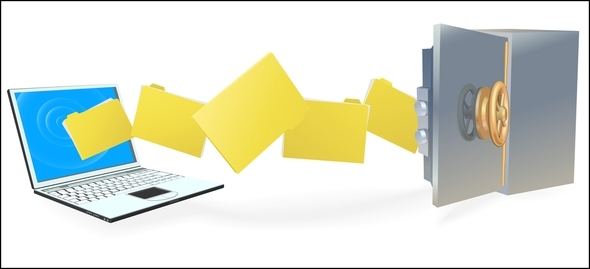
Doufejme, že jste již zálohovali své soubory. Ale přesto doporučuji, abyste si zkopírovali své osobní soubory jinde, jen aby byly v bezpečí. Za druhé, nechcete zálohovat vše ve vašem počítači, protože existuje riziko, že byste mohli spolu s ním uložit i některé infikované soubory.
Napsal jsem několik článků o zálohování, ale ty dva, o kterých byste se měli zmínit nejvíce, by byly proč potřebujete zálohovat Proč je třeba zálohovat hned a 6 důvodů, proč jste to ještě neudělaliJak jinak to mohu říct? Ve skutečnosti neexistuje žádný jednodušší způsob, než je tento: je třeba zálohovat nyní. Rizika spojená s nečinností prostě nestojí za to. Neexistuje ... Přečtěte si více a tipy pro zotavení, které vám pomohou připravit se na katastrofu Připravte se na nejhorší: Tipy pro zotavení po katastrofě, které potřebujete použít hned teďVáš největší nepřítel to prostě odkládá. Přečtěte si více .
2. Odpojte se od Internetu
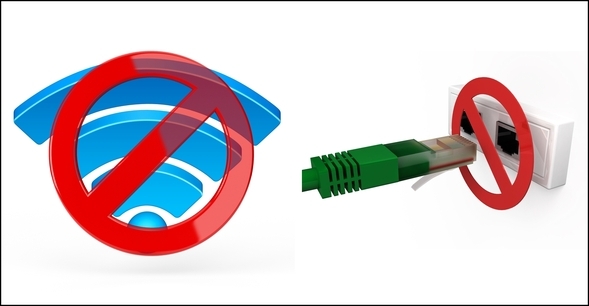
Virus se pokusí zavolat domů prostřednictvím internetového připojení. Odpojení od Internetu by mělo být jednou z prvních věcí, které děláte, abyste mohli bojovat s jakoukoli formou malwaru. Pokud jste na ploše, nejjednodušším způsobem je odpojit ethernetový kabel. Pokud jste na notebooku, můžete se odpojit odpojením ethernetového kabelu nebo pokud jste bezdrátově připojeni, deaktivaci WiFi fyzickým tlačítkem na klávesnici nebo na hlavním panelu.

3. Bootujte v nouzovém režimu nebo pomocí živého antivirového záchranného disku

Podle bootování v nouzovém režimu Jak začít v nouzovém režimu Windows a jeho použitíOperační systém Windows je složitá struktura, která hostí mnoho procesů. Jak přidáváte a odstraňujete hardware a software, mohou nastat problémy nebo konflikty a v některých případech se mohou stát velmi ... Přečtěte si více , můžete zabránit spuštění jakýchkoli jiných než základních komponent, což vám umožní snadněji izolovat problémy. Chcete-li to provést, restartujte počítač a stiskněte a podržte klávesu F8 při spuštění počítače. První možnost „Nouzový režim“ by měla být již vybrána, ale pokud ne, můžete k ní přejít pomocí kláves se šipkami. Poté stiskněte Vstoupit. Až budete v nouzovém režimu, můžete pokračovat v procesu odstraňování malwaru.
Pokud se Windows vůbec nespustí, můžete použít záchranný disk antivirové ochrany. Ty jsou zdarma k dispozici od mnoha antivirových společností, jako je Kaspersky, Avira, AVG, a další. Justin Pot o tom napsal několik článků, včetně jednoho tři živé antivirové skenery CD Tři antivirové skenery Live CD, které můžete vyzkoušet, když se systém Windows nespustíNelze spustit počítač a myslíte si, že problém je malware? Spusťte živé CD vytvořené speciálně pro skenování počítače bez spuštění systému Windows. Živé CD je nástroj, který lze úplně zavést z CD ... Přečtěte si více , a další dva podrobné příspěvky jak vytvořit BitDefender Záchranné CD BitDefender odstraňuje viry v případě selhání všech ostatních Přečtěte si více a Záchranné disky Kaspersky Záchranný disk Kaspersky vám ušetří přeinstalaci špatně infikovaných Windows Přečtěte si více . Nakonec máte možnost pomocí Linux Live CD Zabijte viry Windows pomocí disku CD Ubuntu LiveDnešní antivirová řešení jsou velmi spolehlivá a chrání vás před většinou běžných hrozeb na celém světě. Díky bezpečným zvyklostem v prohlížení existuje vzácná šance, že byste se někdy nakazili malwarem. Nicméně,... Přečtěte si více .
4. Získejte další počítač s přístupem na internet

K vyřešení problémů s malwarem budete více než pravděpodobně potřebovat pomoc jiného spolehlivého počítače připojeného k webu. Je to proto, že budete muset prozkoumat problémy a příznaky konkrétní infekce a stáhnout různé programy k odstranění infekce. Pokud nemáte jiný počítač, můžete mluvit s dobrým přítelem nebo členem rodiny a vysvětlit svou situaci. Samozřejmě, pokud chodíte do školy na vysoké škole nebo na vysoké škole, nebo pokud máte přístup do počítačové laboratoře v knihovně, můžete k tomu také použít veřejný počítač.
Když stáhnete všechny spustitelné programy do čistého počítače, budete samozřejmě potřebovat způsob, jak je přenést do infikovaného počítače. Nejlepší je flash disk bez dalších cenných souborů. Můžete také použít SD kartu nebo přenosný pevný disk.
5. Zkuste identifikovat skutečný malware a hledat opravy

Často, když malware infikuje váš počítač, nejedná se pouze o nějaký obecný virus, ale o specifický druh, který je třeba určitým postupem odstranit. Na webu jsou články a fóra, které se zabývají všemi druhy malwaru. Začněte základním vyhledáváním na základě málo informací, které o infekci víte. Například, pokud je ve formě falešného antivirového programu, jak se jmenuje? Jakmile budete mít někde začít, můžete pokračovat ve vyhledávání a shromažďování dalších informací o tom, co dělat. V ideálním případě najdete pokyny, které vás provedou celým procesem od začátku do konce.
V případě, že jste v tuto chvíli úplně ztraceni, můžete se také zeptat na MakeUseOf Answers a my vás nasměrujeme správným směrem.
6. Skenujte pomocí více programů, dokud nenaleznete žádné infekce

Pokud nemůžete najít nic konkrétního o infekci, nebojte se - existují různé nástroje, které můžete použít k odstranění infekcí Ujistěte se, že jste čistí pomocí těchto jednorázových antivirových nástrojů pro skenování [Windows]To naštve, aby byl neustále bombardován hrozbami spojenými s počítačem, ať už se jedná o spyware, malware, viry, keyloggery nebo cokoli jiného. Populární způsob, jak bojovat s tímto problémem, je instalace antivirového řešení, které sedí v ... Přečtěte si více . Tyto nástroje sahají od antivirových programů po odstraňovače rootkitů po anti-adware a antispyware až po obecné antimalwarové programy.
Na naší stránce Best of Windows Software máme sekce pro antivirus Nejlepší počítačový software pro váš počítač se systémem WindowsChcete pro svůj počítač se systémem Windows nejlepší software pro PC? Náš rozsáhlý seznam shromažďuje nejlepší a nejbezpečnější programy pro všechny potřeby. Přečtěte si více , odstranění škodlivého softwaru Nejlepší počítačový software pro váš počítač se systémem WindowsChcete pro svůj počítač se systémem Windows nejlepší software pro PC? Náš rozsáhlý seznam shromažďuje nejlepší a nejbezpečnější programy pro všechny potřeby. Přečtěte si více a firewall Nejlepší počítačový software pro váš počítač se systémem WindowsChcete pro svůj počítač se systémem Windows nejlepší software pro PC? Náš rozsáhlý seznam shromažďuje nejlepší a nejbezpečnější programy pro všechny potřeby. Přečtěte si více aplikace.
Některé nástroje, které doporučuji, jsou Kaspersky TDSSKiller pro odstranění rootkitů, Malwarebytes 'Anti-Malware a HitmanPro pro odstranění všech druhů malwaru a AdwCleaner AdwCleaner usnadňuje odstraňování adwaru než kdykoli [Windows]Když je průměrný člověk konfrontován s adwarem nebo jiným junkwarem, řekne vám, že k odstranění problému budete potřebovat aplikaci jako SUPERAntiSpyware nebo Malwarebytes. Zatímco to jsou ... Přečtěte si více pro odstranění adwaru. Všechny tyto nástroje jsou zdarma a lze je používat ve spojení s ostatními.
Znovu je budete muset stáhnout do čistého počítače připojeného k Internetu a přenést spustitelné soubory do infikovaného počítače. Programy jako Malwarebytes Premium Často potřebujeme přístup k internetu, abych získal nejnovější definice, takže často používám poslední tah, když se budu moci znovu připojit k internetu a stáhnout aktualizace. Poté se vrátím do nouzového režimu, kde provedu skenování.
POZNÁMKA: Měli byste vědět, že ačkoli můžete použít více programů pro odstranění škodlivého softwaru, nemůžete použít více antivirových programů, protože mohou být v konfliktu.
7. Vyčištění dočasných souborů a bezcenných programů

Jakmile odstraníte nepříjemné infekce, je čas vyčistit zbývající soubory. Doporučený program k tomu je CCleaner Optimalizujte svůj systém tak, aby fungoval co nejlépe pomocí CCleanerBěhem posledních dvou let se CCleaner v době psaní tohoto textu trochu změnil, pokud jde o čísla verzí... až do verze 3.10. Zatímco vizuálně se program ve skutečnosti moc nezměnil (je to ... Přečtěte si více . V žádném případě se nepovažuje za „bezpečnostní program“, ale během tohoto procesu může pomoci. Nicméně, CCleaner není jediný dobrý čistič, který je k dispozici Porovnání čisticích prostředků: CCleaner vs. Slimcleaner vs. IObit Advanced SystemCarePřestože Windows je velmi schopný operační systém, je neslavný pro jeho zhoršující se výkon v průběhu času. S pomocí některých chytrých čističů systému však můžete výrazně prodloužit délku života vašeho ... Přečtěte si více . IObit's AdvancedCare Advanced SystemCare 6 Beta 2.0 - Váš vlastní PC Doctor [Windows]Advanced SystemCare je počítačový nástroj typu vše v jednom. Může odstranit software, který již není potřeba, smazat nevyžádané soubory, které zapadají na pevný disk počítače a opravují problémy s registrem a také spoustu dalších. Doslova tuny ... Přečtěte si více , System Ninja, stejně jako ostatní Xleaner a DriveTidy 2 méně známé a přenosné alternativy k CCleaner [Windows]Pokud argumentujete tím, že CCleaner je nejlepším prostředkem k vyčištění nevyžádaných a dočasných souborů Windows, nebudu s tebou hádat. Dokonce jsem udělal příspěvek v ... Přečtěte si více , je několik dobrých alternativ.
To může být také vhodný čas pro prohledání seznamu programů s aplikací jako GeekUninstaller GeekUninstaller odinstaluje programy, o kterých si myslíte, že jste nemohli [Windows]Pokud jde o odinstalační software třetích stran, každý ví o Revo. Často je považován za vrchol této třídy. Existuje však mnoho alternativ a je skvělé nabídnout publiku MUO výběr ... Přečtěte si více odstranit nepotřebný nebo potenciálně rizikový software, který se dostane do vašeho počítače.
8. Odebrat body obnovení systému

Ačkoli Obnova systému může být velmi užitečná Jak zajistit, aby obnovení systému Windows fungovalo, když to potřebujeteObnovení systému není v systému Windows 7 automatickou funkcí. Obvykle je povolen, když jste zakoupili nový systém, ale po spuštění aktualizací, instalaci systémových nástrojů nebo spuštění dalších seznamů úkolů, které ... Přečtěte si více a ukázalo se, že mi mnohokrát pomáhají, body obnovení systému mají potenciál obsahovat malware doporučujeme je odstranit, abyste zajistili, že z vašeho budou odstraněny všechny stopy malwaru počítač. Pokud víš určitě když jste si najali malware, můžete až do této doby obnovit body obnovení. Chcete-li však být v bezpečí, doporučujeme je všechny odstranit.
V systému Windows Vista a 7 (a Windows 8) pokud máte nástroj nabídky Start Nabídka Start, Jak mi chybí: 4 způsoby, jak vytvořit nabídku Start v systému Windows 8Windows 8 spustil sekeru v nabídce Start. To je rys, kterému nikdo roky nevěnoval zvláštní pozornost, ale jeho předčasný zánik způsobil nejrůznější zoufalství. Nejen... Přečtěte si více , jako Classic Shell Udělejte Windows 8 sát méně klasickým prostředímVyužijte Windows 8 pro lidi, kteří si myslí, že to tak není. Přidejte na plochu úvodní nabídku a vylepšete způsob, jakým se prohlížeče Explorer a Internet Explorer chovají, a to vše díky softwaru, který se nazývá Classic ... Přečtěte si více ), klikněte na Start klepněte pravým tlačítkem Počítač, a pak Vlastnosti.
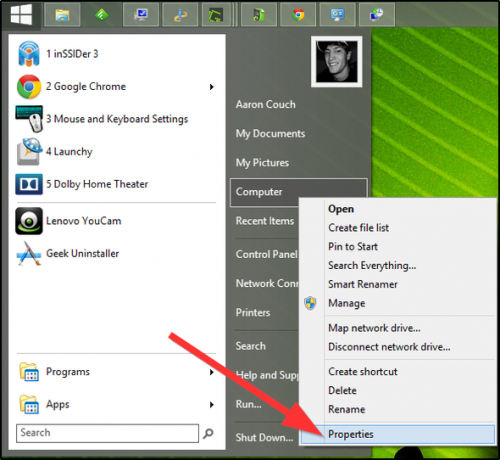
Klikněte na Ochrana systému na levém panelu, který vás pak může vyzvat k zadání hesla správce nebo k potvrzení. Pod Ochrana systému klepněte na kartu Konfigurovat, potom klikněte na Odstranit a OK.

Pokud používáte systém Windows 8 bez nástroje nabídky Start, přejděte kurzorem myši do pravého dolního rohu a zobrazte panel Charms. Klikněte na Vyhledávání (zvětšovací sklo), typ "zotavení" a klikněte Nastavení. Pak byste měli vidět výsledek, který říká Zotavení, pro mě to byl druhý výsledek dole na pravém panelu.

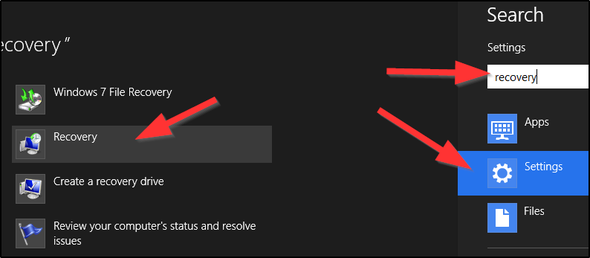
Jakmile na něj kliknete, dostanete se do okna s nástroji pro obnovení, kde kliknete na odkaz, který říká Konfigurovat obnovení systému. Poté postupujte podle předchozích pokynů.
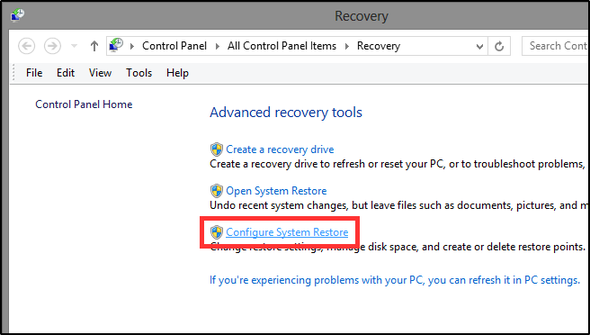
Pokud používáte Windows XP, postupujte podle těchto pokynů společnosti Microsoft.
9. Opravte problémy s odstraněním malwaru
Po odstranění infekcí z počítače se mohou vyskytnout problémy. Bylo by vám pár rychlých možností Nástroj Microsoft Fix It Je služba Microsoft Fix It opravdu dobrá? [MakeUseOf Testy]Máte problémy s počítačem? Služba Microsoft It Fix It se vás pokusí opravit. Pokud jste si prohlíželi stránky nápovědy společnosti Microsoft, pravděpodobně jste viděli řadu programů „Fix It“, které můžete spustit a rychle opravit ... Přečtěte si více a nástroj s názvem Znovu povolit II. Níže jsou uvedeny některé běžné problémy a jak je můžete vyřešit.
Nelze se připojit k internetu
Tento Průvodce výběrem skutečného zabezpečení je neocenitelná a může navrhnout mnoho kroků, které byste mohli podniknout k vyřešení tohoto problému.
Přesměrování vyhledávače na náhodný web
Jedním z hlavních důvodů je, že máte Java (které pravděpodobně nepotřebujete Je Java nebezpečná a měli byste ji zakázat?Doplněk Java od společnosti Oracle se stal na webu stále běžnějším, ale ve zprávách je stále častější. Zda Java umožňuje infikování více než 600 000 Mac nebo Oracle je ... Přečtěte si více ), není mezipaměť Java dosud vymazána, která Java vám ukáže, jak na to.
Pokud váš primární vyhledávací panel stále jde jinam, lze to změnit v Nastavení vašeho prohlížeče Nástroj pro opravu prohlížeče Anvi: Obnovte nastavení prohlížeče a opravte problémy DNS způsobené malwarem Přečtěte si více , ať už používáte Chrome, Firefox, Internet Explorer nebo jiné.
Domovská stránka je stále jiná
Pokud byla vaše domovská stránka, stejně jako váš vyhledávač, změněna, můžete přejít do nastavení prohlížeče a změnit také to, co to je.
Programy a soubory nebyly otevřeny
Vybrat Skutečné zabezpečení má dalšího skvělého průvodce o tom, jak to také napravit a používá čtyři různé metody: soubor registru, soubor INF, který opravuje přidružení spustitelných souborů, CleanAutoRun od společnosti Kaspersky, a vytvoření nového uživatelského účtu.
Chybí ikony na ploše
Pokud již žádná z vašich ikon na ploše není, zkuste Odkrýt nebo znovu povolit nástroje II.
Windows Update a Firewall nefungovaly
Pokud Windows Update nebo Firewall nefungují správně, můžete vyzkoušet nástroj s názvem Oprava systému Windows od Tweaking.com. Může to udělat hodně, takže když ji použijete, zrušte zaškrtnutí všech možností kromě následujících pěti:
- Opravte WMI
- Opravte aktualizace systému Windows
- Opravte bránu Windows Firewall
- Obnovte oprávnění registru
- Obnovit oprávnění souboru
Oprava systému Windows přichází v přenosné i nepřenosné verzi.
Počítač je stále pomalý
Pokud je počítač stále pomalý, můžete udělat několik věcí.
- Odstraňování dalších dočasných souborů
- Opravte systémové soubory Windows zadáním sfc / scannow v Spusťte okno (Start key + R) a restartujte počítač
- Ujistěte se, že máte pouzejeden antivirový program nainstalované a spuštěné v počítači
Pro další radu se podívejte na Bakariho článek o tom, proč máte pomalý počítač Nemůžete vydržet pomalost? 10 hlavních důvodů pro nízký výkon PCNačetl váš počítač tuto webovou stránku již? Pokud ano, budete na půli cesty k tomu, proč to vypadá tak pomalu. Existuje mnoho důvodů, proč se stolní počítače a notebooky chugovat ... Přečtěte si více .
Stále máte problémy? Zkuste MakeUseOf Odpovědi
Pokud žádná z těchto možností nepomůže, můžete se obrátit na fórum MakeUseOf Answers, které se ukázalo jako užitečné pro mnoho lidí, včetně mě jednou nebo dvakrát.
10. Změňte svá hesla

Nakonec byste měli změnit svá hesla, abyste zajistili, že žádné informace, které byly potenciálně získány během napadení počítače, nelze nadále používat proti vám a způsobit ještě větší poškození.
Osobně doporučuji pomocí strategie správy hesel Pro zjednodušení vašeho života použijte strategii správy heselMnoho rad ohledně hesel bylo téměř nemožné dodržovat: použijte silné heslo obsahující čísla, písmena a speciální znaky; pravidelně měňte; přijít s úplně jedinečným heslem pro každý účet atd ... Přečtěte si více a Yaara napsal vynikající článek o tom, jak vytvářet silná, ale snadno zapamatovatelná hesla 13 způsobů, jak vytvořit hesla, která jsou bezpečná a nezapomenutelnáChcete vědět, jak vytvořit bezpečné heslo? Tyto nápady na kreativní hesla vám pomohou vytvořit silná, nezapomenutelná hesla. Přečtěte si více , také.
Závěr: Prevence dalších infekcí

S tolika na internetu dnes, brání každá jednotlivá věc může být docela obtížné, ale existují způsoby, jak být v bezpečí. Mnoho z nich jsme již pokryli v následujících článcích:
- Kompletní průvodce odstraňováním malwaru Kompletní průvodce odstraňováním malwaruMalware je dnes všude a odstranění škodlivého softwaru z vašeho systému je zdlouhavý proces, který vyžaduje vedení. Pokud si myslíte, že je váš počítač napaden, je to průvodce, který potřebujete. Přečtěte si více
- 7 tipů, které vám pomohou vyhnout se malwaru 7 tipů, které vám pomohou vyhnout se malwaruInternet umožnil hodně. Přístup k informacím a komunikace s lidmi z daleka se stala hračkou. Zároveň nás však může zvědavost rychle vést dolů temnými virtuálními uličkami ... Přečtěte si více
- Infikují vás vaši sociální přátelé malwarem? Infikují vás vaši sociální přátelé malwarem?Internet a sociální sítě jsou neuvěřitelné - umožňují nám navzájem se spojovat způsobem, jaký jsme nikdy předtím nedokázali. Ale v mnoha případech také navrhují hrozbu ... Přečtěte si více
- 9 snadných způsobů, jak nikdy získat virus 10 snadných způsobů, jak nikdy získat virusS trochou základního školení se můžete zcela vyhnout problému virů a malwaru na počítačích a mobilních zařízeních. Nyní se můžete uklidnit a užít si internet! Přečtěte si více
- 3 nejlepší způsoby, jak se lidé nakazí e-mailovým virem 3 nejlepší způsoby, jak se lidé nakazí e-mailovým virem Přečtěte si více
Měli jste „potěšení“ z odstraňování škodlivého softwaru z počítače nebo počítače někoho jiného? Pokud ano, máte nějaké další postřehy nebo příběhy o úspěchu? Rádi bychom je slyšeli!
Obrazové kredity: Vintage počítač přes Shutterstock, Notebook se stetoskopem přes Shutterstock, bezpečné zálohování pomocí Shutterstocku, Ethernetový kabel s zakázaným nápisem přes Shutterstock, Vysoký bezdrátový signál přes Shutterstock, Červené zakázané znamení přes Shutterstock, Záchrana USB flash disku pomocí Shutterstocku, Infikovaný počítač vedle neinfikovaného počítače prostřednictvím Shutterstocku, internetový e-mail je otevřen pomocí různých ikon počítačového viru prostřednictvím Shutterstocku, Hledejte viry pomocí Shutterstocku, Virus očištěn programátorem pomocí Shutterstocku, poznámka připnutá korkové desce s textem Změnit hesla pomocí Shutterstocku, Kontrolní seznam pro zabezpečení počítače prostřednictvím Shutterstocku
Aaron je absolventem Vet Assistant se zaměřením na divokou zvěř a technologie. Rád prozkoumává venku a fotografuje. Když nepíše nebo se oddává technologickým nálezům v mezistebnách, může být nalezen bombardování na úbočí hory na kole. Přečtěte si více o Aaronovi na jeho osobních webových stránkách.
